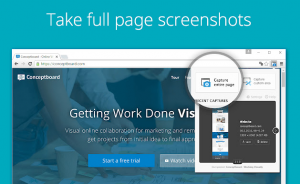כיצד לעבור למחשבון מדעי ב- Windows 10
המחשבון שמגיע עם מכונת Windows 10 שלך שימושי, אך אולי אינך מודע עד כמה הוא יכול להיות שימושי - הוא מציע הרבה יותר מהפונקציות הבסיסיות שאתה מקבל במבט אחד. אם אתה רוצה להשתמש במלואו מחשבון מדעי הנה איך. אנו הולכים להראות כיצד לעבור למחשבון מדעי ב- Windows 10. בואו נתחיל!
ראשית, עליך לפתוח את המחשבון הרגיל. אתה יכול לעשות זאת על ידי לחיצה על מקש Windows במקלדת, הקלדת 'מחשבון' ואז לחיצה על Enter. המחשבון ייפתח, ובפינה השמאלית העליונה תראה תפריט המבורגר. באמצעות מחשבון Windows 10 שלך, תוכל לקבל בקלות את החישוב האחרון שלך לאחר בדיקת ההיסטוריה שלו, החברה מתמקדת גם במעבר ממצב אחד למשנהו בקלות על ידי לחיצה או נגיעה באזור קטן של המסך.
עבור למחשבון מדעי
לחץ עליו ותראה סדרת אפשרויות למחשבון שלך. ליד החלק העליון יש אפשרות למדעי. לחץ עליו והמחשבון שלך יעבור למצב מדעי - עם מספר אפשרויות טריגונומטריות, פונקציות, אקספוננציאלים, ועוד הרבה יותר!
כדי לחזור, השתמש בתפריט ההמבורגר כדי לשנות את המצב שוב.
מחשבון זה יכול לאחסן חישוב בפורמט סטנדרטי, אתה יכול למחוק אותם על ידי לחיצה על כפתור המחיקה בתוך ההיסטוריה, המחשבון שימושי ביותר עבור תֶקֶן , מַדָעִי , ו מְתַכנֵת הקלד חישובים שבהם אתה יכול לחשב את הדברים בהתאם, זה עשוי גם לעזור למשתמשים להשתמש כממיר.
אתה יכול לשנות את המצב בקלות על ידי לחיצה על שלוש שורות בו תראה הרבה אפשרויות לשנות את מצב המחשבון ב- Windows 10, אך אינך יכול לאחסן חישוב ענק ב- Windows 10 מחשבון, אם יש לך ידע נוסף הקשור למחשבון Windows 10 אנא שתף בתגובה כדי שמשתמשים יוכלו להפיק תועלת מזה.
סיכום
בסדר, כל זה אנשים! אני מקווה שתאהב את המאמר הזה לעבור למחשבון מדעי ותמצא אותו מועיל עבורך. גם אם יש לכם שאלות נוספות הקשורות למאמר זה. אז יידע אותנו בסעיף ההערות למטה. נחזור אליך בהקדם.
שיהיה לך יום טוב!
ראה גם: כיצד להסתיר או להציג תוכן חלון בעת גרירה ב- Windows 10